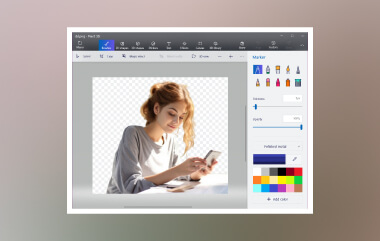V dnešní digitální době jsou elektronické podpisy, neboli elektronické podpisy, životně důležité pro zjednodušení pracovních postupů s dokumenty. Ať už podepisujete smlouvy, dohody nebo formuláře, elektronické podpisy nabízejí pohodlí a efektivitu. Z tohoto důvodu musí být elektronický podpis čitelný. Ale co když pozadí vašeho elektronického podpisu znesnadňuje jeho čtení? Tento příspěvek je zde, aby vám pomohl. Představíme vám různé odstraňovače pozadí pro elektronický podpis. Seznamte se s nimi hned teď a vylepšete svou zkušenost s elektronickým podpisem!
Část 1. Proč odstranit pozadí z podpisu
Odstranění pozadí z podpisu je nezbytné, protože je snáze vidět a používat. Když má podpis pozadí, může splývat s okolními barvami nebo vzory, což ztěžuje rozlišení. Podpis jasně vynikne odstraněním pozadí. Je to výhodné, když je třeba podpis použít na dokumentech nebo digitálních platformách. Zde je pro účely autentizace a identifikace zásadní srozumitelnost.
Část 2. Odstraňovač horního pozadí pro elektronický podpis
1. AVAide odstraňovač pozadí
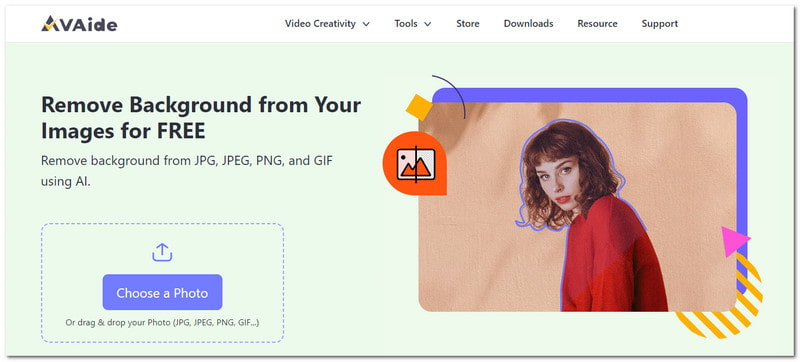
Hodnocení: 9,5/10
Nejlepší odstraňovač pozadí pro elektronické podpisy je AVAide odstraňovač pozadí. Tato platforma je zdarma k použití a přístupná v různých webových prohlížečích. K důkladné analýze a odstranění pozadí využívá umělou inteligenci. Díky tomu poskytuje přesné a leštěné výsledky.
Všestrannost AVAide Background Remover jej odlišuje od ostatních platforem. Umožňuje uživatelům přizpůsobit své elektronické podpisy. Patří mezi ně změna pozadí na plnou barvu nebo import obrázku dle vlastního výběru. Kromě toho poskytuje možnost oříznutí pro odstranění nepotřebných částí z vašeho elektronického podpisu. Ať už dáváte přednost čistému, profesionálnímu vzhledu nebo chcete svému elektronickému podpisu dodat osobní nádech, AVAide Background Remover vás pokryje.
Zde je návod, jak jej používat:
Krok 1Nejprve navštivte oficiální webovou stránku AVAide Background Remover, abyste k němu měli přístup.
Krok 2Klikněte na Vyberte fotografii tlačítko ve střední části rozhraní. Otevře se místní složka; vyberte e-podpis s pozadím, které chcete odstranit nebo nahradit.
Krok 3Prosím, čekejte; AVAide Background Remover zpracuje váš obrázek. Jak můžete vidět, okamžitě odstraní vaše pozadí.
Krok 4Předpokládejme, že chcete změnit pozadí; můžete to udělat pod Upravit tab. Pozadí můžete změnit z dostupných barev, jako je bílá nebo černá. zmáčkni Tři vodorovné tečky tlačítko pro přístup k výběru barev pro více barevných odstínů. Pokud chcete přidat fotografii a vytvořit z ní pozadí, klikněte na obraz knoflík.
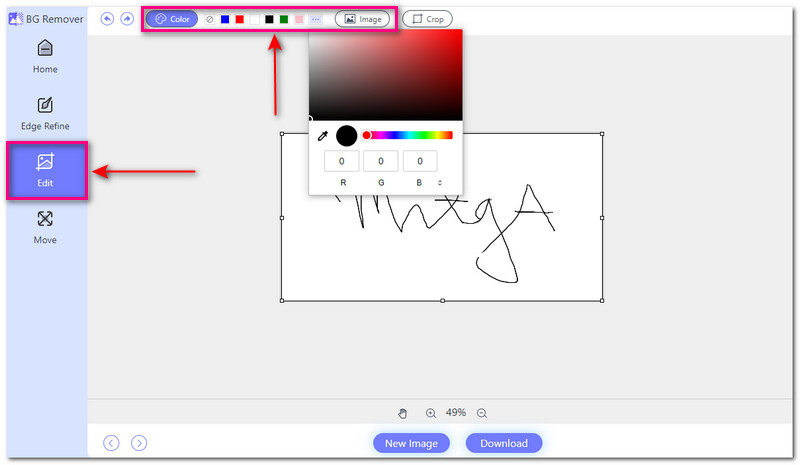
Krok 5Klikněte na Stažení a váš upravený e-podpis se uloží do vaší místní složky.
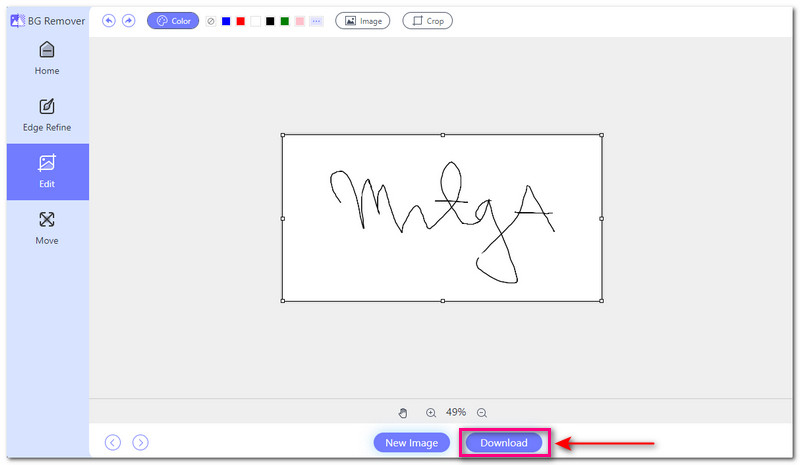
2. Ořezová magie
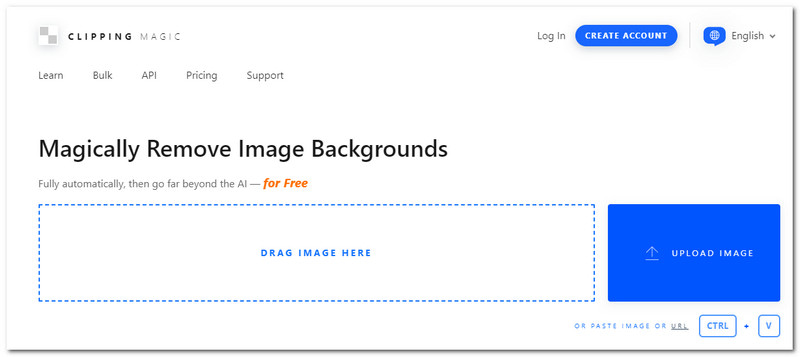
Hodnocení: 8,5/10
Clipping Magic je webový odstraňovač pozadí podpisů. Poskytuje funkci, která vám pomůže oddělit podpis od pozadí. Může se pochlubit pokročilou umělou technologií. Zajišťuje účinné odstranění pozadí při zachování čistoty. Není však přístupný zdarma. Bezplatná verze vloží do vašeho výstupu vodoznak.
Zde je návod, jak jej používat:
Krok 1Navštivte oficiální stránky Clipping Magic, abyste k nim měli přístup.
Krok 2zmáčkni Nahrát obrázek tlačítko pro přidání vašeho elektronického podpisu.
Krok 3Platforma za vás odstraní pozadí. Pozadí můžete změnit na plnou barvu, kterou nabízí.
Krok 4Až budete spokojeni, stiskněte Stažení tlačítko pro uložení výstupu.
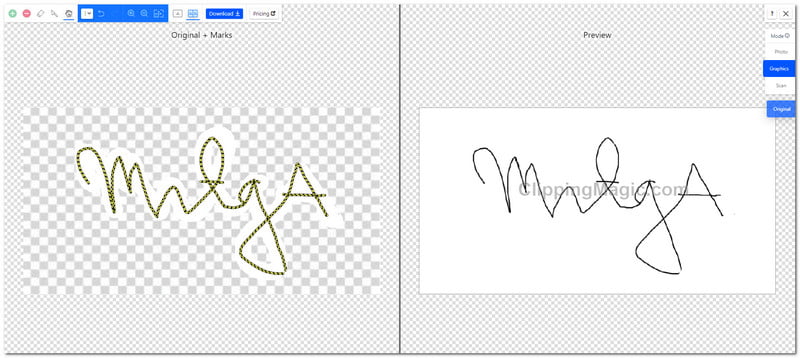
3. Zjednodušené
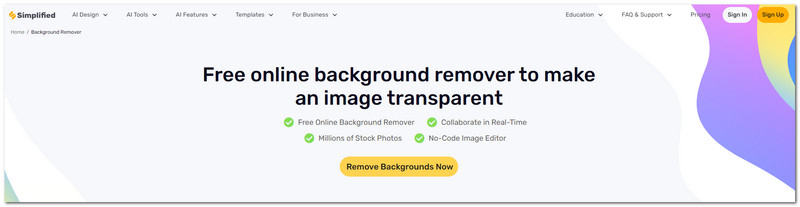
Hodnocení: 8/10
Simplified je pohodlná platforma určená pro odstraňování pozadí z elektronických podpisů. Zanechá váš elektronický podpis na průhledném pozadí. Zajistí, že váš podpis vynikne s jasností a přesností. Nenabízí však možnosti přizpůsobení pozadí elektronického podpisu. Abyste mohli svůj výstup zdarma uložit, musíte se také přihlásit nebo vytvořit účet.
Zde je návod, jak jej používat:
Krok 1Přejděte na oficiální web společnosti Simplified pomocí webového prohlížeče.
Krok 2zmáčkni Odstraňte pozadí hned teď knoflík. Poté klikněte na Pusťte sem nebo procházejte tlačítko pro import vašeho elektronického podpisu.
Krok 3Zjednodušené okamžitě odstraní pozadí. Vynechá rušivé vlivy a posílí vaši virtuální přítomnost.
Krok 4Udeř Odebrat pozadí tlačítko pro uložení upraveného obrázku do místního souboru.
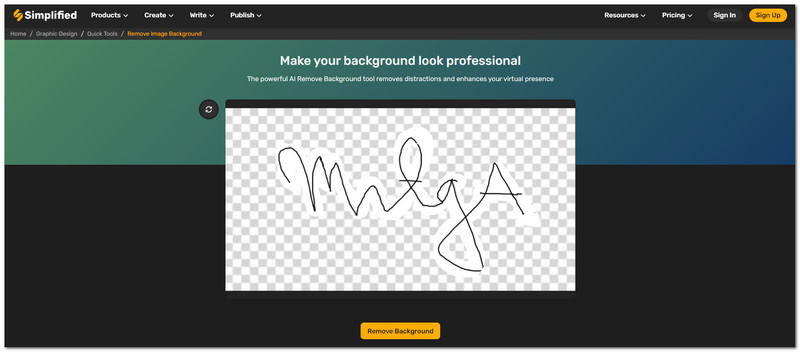
4. Fotor
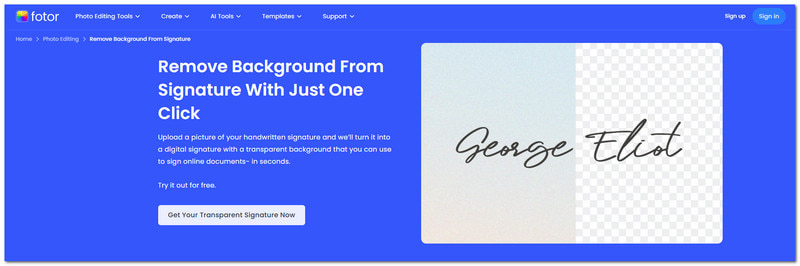
Hodnocení: 9/10
Fotor vyniká mezi online weby pro odstraňování pozadí z podpisových obrázků. Nabízí funkci: možnost upravovat obrázky a podpisy. Může se pochlubit snadno srozumitelným rozhraním a poskytuje pokročilé editační funkce. Můžete upravit barvu pozadí nebo na pozadí použít efekt rozostření. Pokud však používáte bezplatnou verzi, upravené obrázky nesou vodoznak. Pro odstranění vodoznaku se proto musíte přihlásit k odběru placené verze.
Zde je návod, jak jej používat:
Krok 1Podívejte se na Fotor's Remove Background from Signature Online zdarma.
Krok 2Klikněte na Získejte svůj transparentní podpis tlačítko v levém rohu rozhraní.
Krok 3zmáčkni Nahrát obrázek tlačítko pro přidání elektronického podpisu z místní složky.
Krok 4Pozadí vašeho elektronického podpisu bude průhledné. Můžete upravit pozadí na plné barvy nebo nahrát svou fotografii.
Krok 5Až budete spokojeni, klikněte na Stažení Chcete-li mít svou vlastní kopii ve vaší místní složce.
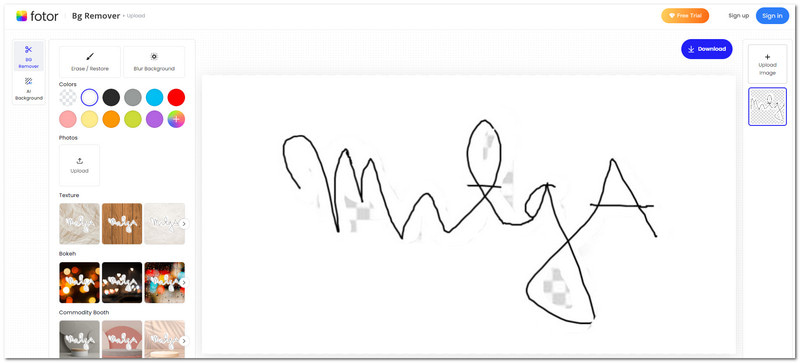
5. Odebrat.bg
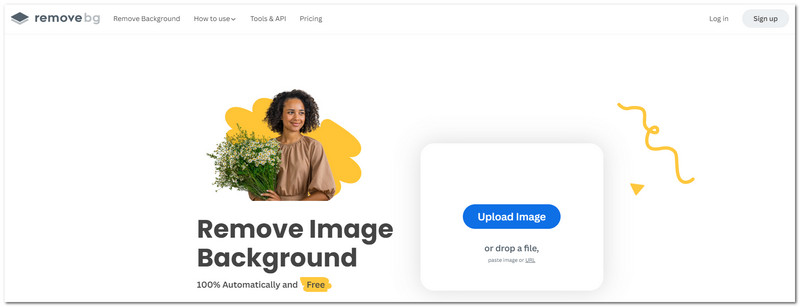
Hodnocení: 8,5/10
Remove.bg nabízí jednoduché a bezplatné řešení. Může vám pomoci vytvořit podpis s průhledným pozadím. Dobrá věc? Pozadí můžete změnit na barvu, obrázek a další. Může se pochlubit robustním enginem umělé inteligence, který rozlišuje podpis a pozadí. Stahování obrázků ve vysokém rozlišení však vyžaduje poplatky a doba zpracování může být dlouhá.
Zde je návod, jak jej používat:
Krok 1Chcete-li se k němu dostat, přejděte na oficiální web Remove.bg.
Krok 2Klikněte na Nahrát obrázek tlačítko pro import elektronického podpisu.
Krok 3Platforma okamžitě odstraní pozadí z vašeho elektronického podpisu. Klikněte na + Přidat pozadí pokud chcete změnit pozadí. Můžete přidat fotografii, vybrat barvu nebo použít efekt rozostření.
Krok 4Nakonec klikněte na Hotovo a Stažení tlačítka pro uložení upraveného elektronického podpisu.
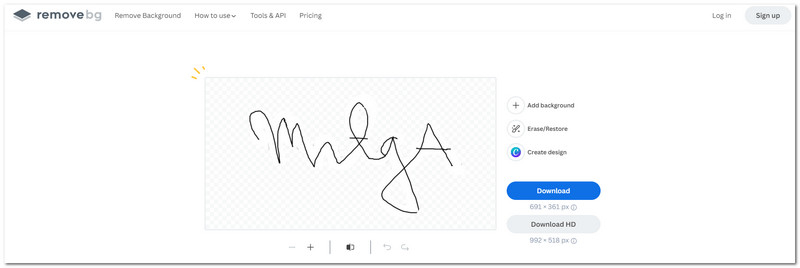
Část 3. Časté dotazy o odstraňovači pozadí pro elektronický podpis
Jak odstraním pozadí ze svého elektronického podpisu?
Pozadí ze svého elektronického podpisu můžete odstranit pomocí AVAide Background Remover. Odebere pozadí vašeho obrázku a nabízí možnost jej nahradit. Můžete změnit pozadí na barvu nebo obrázek.
Jaký je nástroj AI k odstranění pozadí z podpisu?
Jednou z platforem, která využívá umělou inteligenci k odstranění pozadí z podpisu, je Remove.bg. Po načtení obrázku se pozadí podpisu stane průhledným.
Jak odstraním bílé pozadí z podpisu PDF?
Otevřete kartu Upravit, vyberte možnost Pozadí a zvolte Odebrat pozadí. Poté program okamžitě rozpozná a odstraní pozadí.
Jak najdu vhodný odstraňovač pozadí pro elektronický podpis?
Hledejte takový, který dělá svou práci dobře a snadno se používá. Čtení recenzí a zkoušení různých možností vám může pomoci najít tu nejlepší.
Funguje odstraňovač pozadí elektronických podpisů s různými druhy obrázků?
Ano! Většina odstraňovačů pozadí elektronických podpisů zpracovává různé typy obrázků. Patří mezi ně soubory JPEG, PNG a PDF.
Odstranění pozadí z podpisů přináší mnoho výhod. Díky tomu jsou podpisy v digitálních dokumentech jasnější a snáze čitelné. K dispozici jsou různé platformy vám pomůže odstranit pozadí z podpisů. Jedním z nejlepších zmíněných nástrojů je AVAide Background Remover. Nabízí užitečné funkce a spolehlivý výkon. Podělte se o své myšlenky v sekci komentářů níže!

Používá AI a technologii automatického odstraňování pozadí k zachycení složitých pozadí z JPG, JPEG, PNG a GIF.
VYZKOUŠET